1、选择要删除表格的单元格。
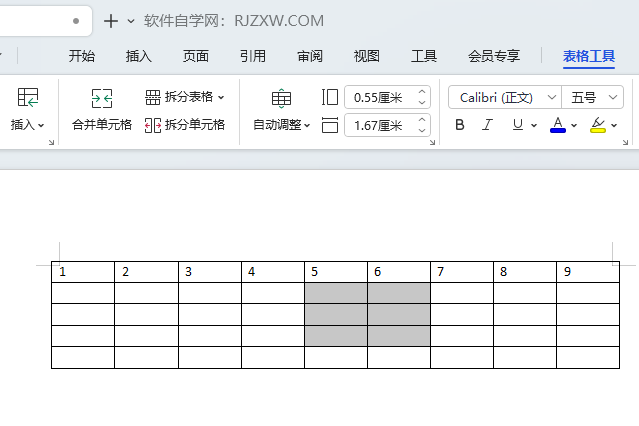
2、点击表格工具,点击删除,点击单元格。
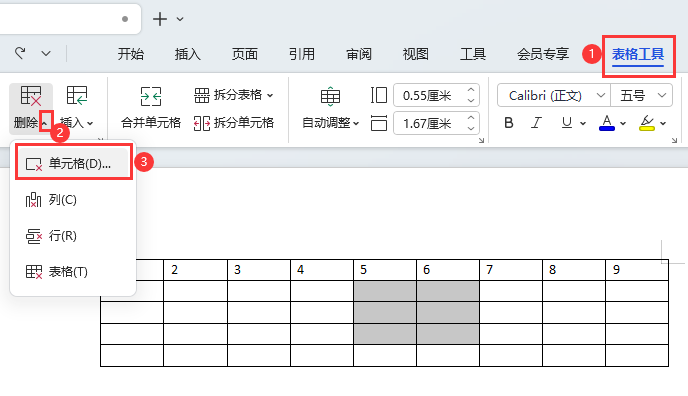
3、然后弹出删除单元格,点击下方单元格上移,点击确定。
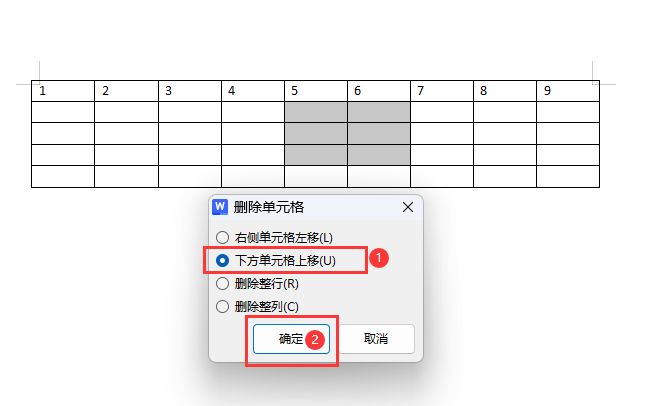
4、选中的单元格是不会删除的。
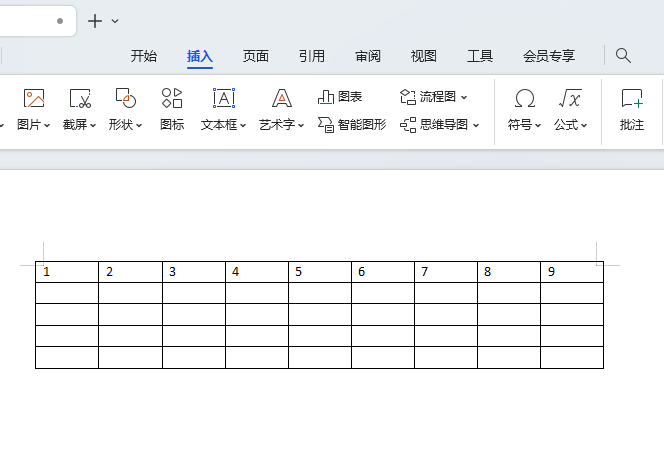


1、选择要删除表格的单元格。
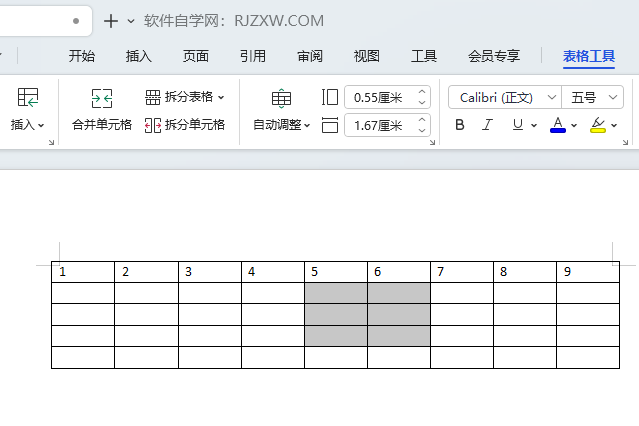
2、点击表格工具,点击删除,点击单元格。
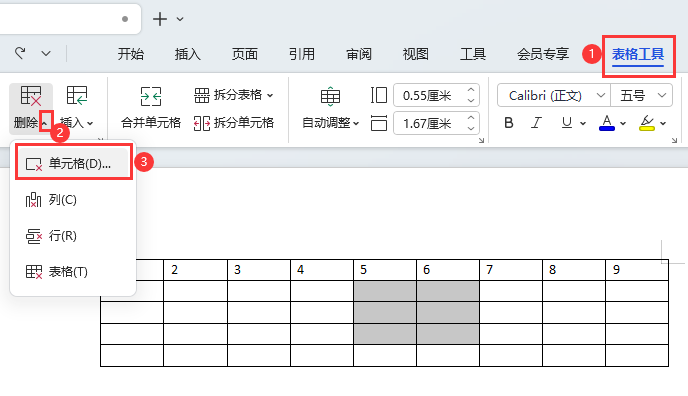
3、然后弹出删除单元格,点击下方单元格上移,点击确定。
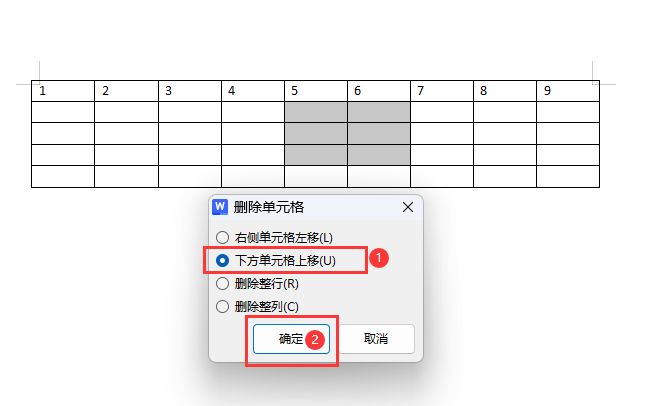
4、选中的单元格是不会删除的。
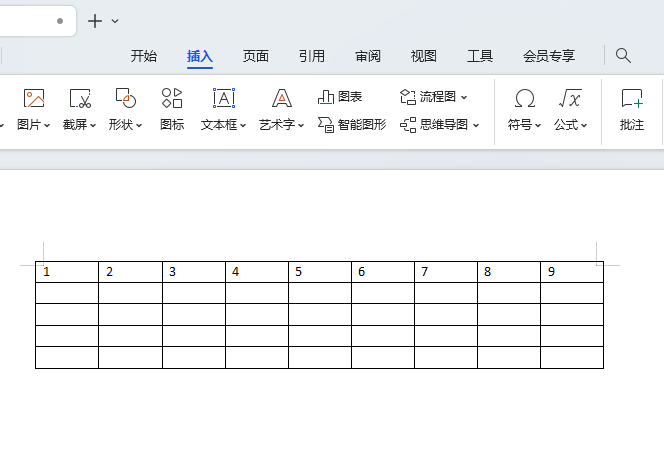
1、打开WPS软件,选择图片对象。点击布局设置。如下图: 2、然后在布局选项中,选择衬于文本上方。如下图: 3、这样图片就可以衬在文本的上方。如下图:
1、选择WPS里面的图片对象,点击右边的裁剪工具。 2、然后选择里面的平行四边形。 3、然后就会进行裁剪模式,点击空白处即可。
1、选择【图片】对象,点击【图片工具】,再点击【边框】设置。 2、然后点击【边框】里面的【红色】颜色。 3、这样【图片】就添加了【红色边框颜色】。
1、选择【图片】对象,点击【图片工具】,点击【边框】设置。 2、然后点击【边框】里面的【线型】,再选择【线粗】参照。 3、这样图片的边框就加粗了。
1、选择【图片】对象,点击【图片工具】。 2、然后点击【边框】里面的【线型】,再点击虚线线型,选择里面的长划线。 3、这样图片的边框就变成了虚线效果。
1、选择带边框的【图片】对象,点击【图片工具】。 2、点击【边框】选项里面的【无边框颜色】。 3、这样就可以快速取消【图片边框】了。
1、打开插入好图片的文字文稿,选中图片。 2、点击图片工具,点击降低亮度。 3、每点一下,降低一个级别。
1、在WPS中,选择暗的图片。 2、然后点击图片工具,点击增加亮度。 3、每点一次图标,图片就会增加一次亮度。
1、选择调整过头的图片对象。 2、点击图片工具,点击重设样式。 3、这样图片恢复原来的样式。
1、打开WPS里面的图片, 2、然后点击图片工具,点击效果里面的阴影,再点击外部里面的右下斜偏移。 3、这样图片就设置好了阴影。